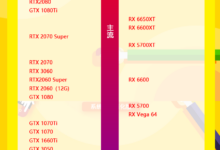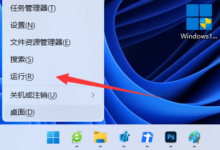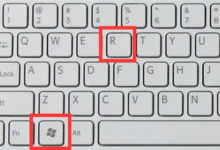一、 如何给电脑分区(若电脑为一个c盘)
—桌面右键单击此电脑——选择管理——选择磁盘管理——右键单击c盘——选择压缩卷
——输入压缩空间量(1GB=1024MB)——选择压缩——出现未分配的磁盘——右键单击未分配磁盘——选择新建简单卷——选择下一步多次——更改卷标即为新磁盘名称
二、 如何自定义任务栏
对任务栏右键单击即可设置
注:点击任务栏最右端即可直接显示桌面,再次单击又可以回到原来画面
三、 任务栏快捷操作
1.点击windows+数字(打开应用在任务栏的数字排序)即可直接打开应用
2.当打开任务窗口太多,可以选择Alt + Tab 键,可以比较轻松地切换任务窗口
3.可以点击任务视图,可以观看当前进行的任务,而且还可以观看之前操作过的任务,单击页面可以直接访问那个任务(任务视图快捷键 windows + Tab)
4.在任务视图可以新建桌面,相当于应用多台电脑的桌面,可以互相切换,如可建立工作桌面和生活桌面
5.快捷键 windows +D 可以快速显示桌面,再次使用该快捷键又可以恢复到原来桌面
6.切换桌面,如工作桌面切换到生活桌面,可以使用快捷键 Ctrl + windows + 左右箭头
(注:要记住不同桌面顺序,以便使用左右箭头)
四、好用的快捷键
1. windows + L 电脑锁屏
2. windows + E 快速打开文件资源管理器(即打开此电脑)
3. windows + I 快速打开设置
4. windows + P 快速打开投影设置
5. windows + C 可以直接启动Cortana
6. Ctrl + X 剪切选定项
7. Ctrl + C 复制选定项
8. Ctrl + V 粘贴选定项
9. Ctrl + Z 撤销操作
10.Ctrl + shift + Z 取消撤销操作
11.Alt + 向左键 返回
12.Alt + 向右键 前进
13.Ctrl + A 文本全选
14.Ctrl + D (Delete) 删除选定项,将其移至回收站
15.Ctrl + shift 如果有多种键盘布局可用,则可切换键盘布局
16.Ctrl + 空格键 打开或关闭中文输入法编辑器
17.shift + windows + S 截图
五、如何调教小娜
使用Cortana
六、如何自定义不同app的音量
右键单击桌面音量图标打开音量合成器,可以调节各个app的不同音量,当然调节扬声器的音量是电脑所有个体等比例的调节
七、Windows10 窗口的操作技巧
1.拖动单个窗口摇一摇,可以使其他窗口最小化
2.拖动单个窗口向最顶端靠一靠,可以使窗口最大化
3.拖动单个窗口向最左或最右端靠一靠,可以变成分屏模式
八、如何隐藏文件
点击文件右键选择属性,然后勾选隐藏,则这个文件已经隐藏,要显示的话,可以点击标题栏的查看中的隐藏的项目,则显示隐藏文件,右键单击文件属性,取消勾选则可以取消隐藏
转载请注明:重装系统网 » windows10都有哪些常用必备使用技巧?
|
|
|